nástroj nslookup lze nainstalovat a použít v systému Linux k nalezení informací o záznamech DNS pro doménu nebo IP adresu. Je to obzvláště užitečné při řešení problémů s DNS. Populární nástroj, který je také nainstalován s nslookup je dig, který je podobný, ale používá různé resolvery. Je to dobrá alternativa k nslookup, ale nslookup je obvykle jednodušší.
v tomto tutoriálu vás provedeme instalací nslookup na hlavních distribucích Linuxu a ukážeme různé příklady příkazového řádku, které můžete použít ve svém vlastním systému, když potřebujete získat informace DNS.
v tomto tutoriálu se dozvíte:
- How to install nslookup on major Linux distros
- Nslookup command line examples
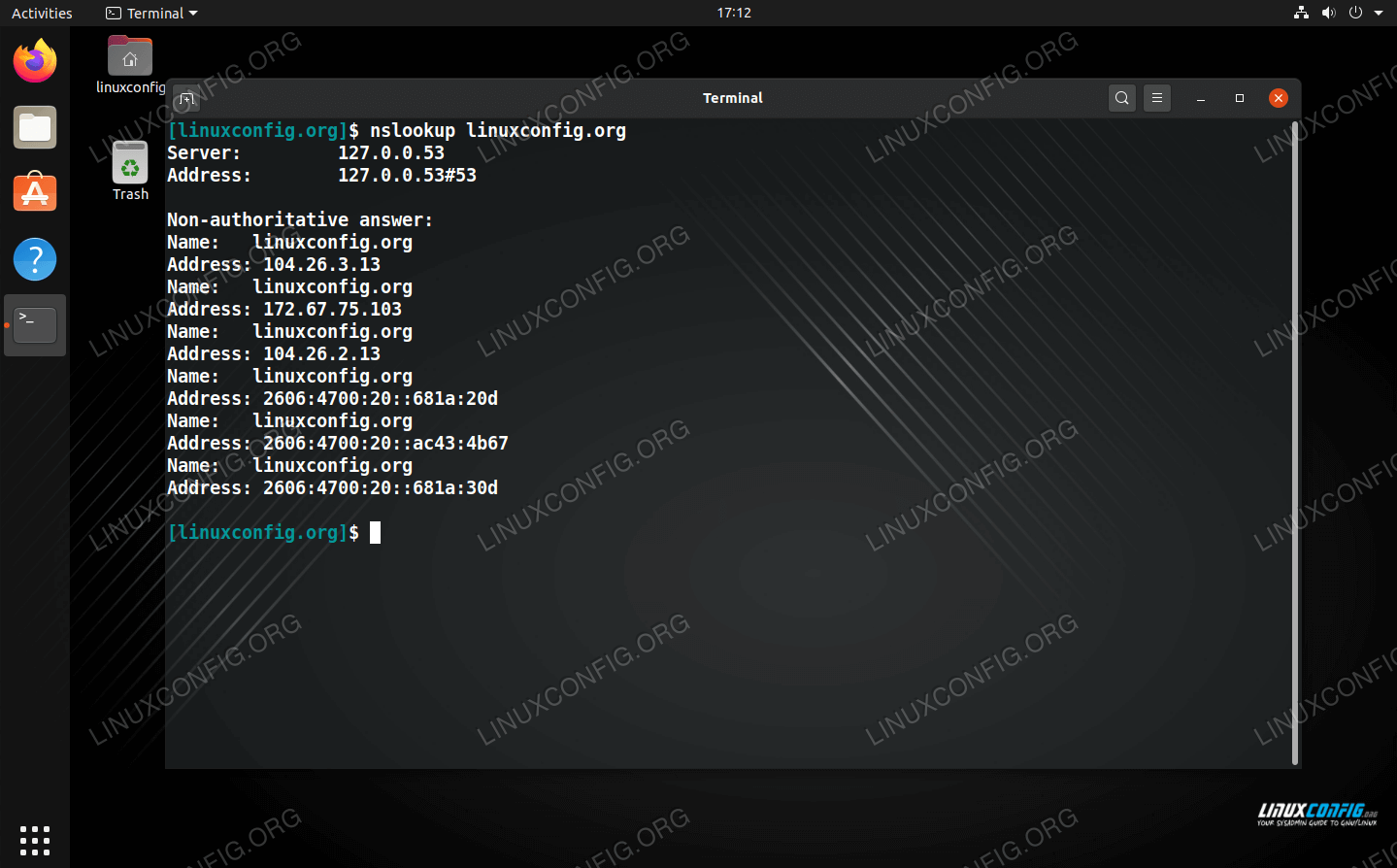
| Category | Requirements, Conventions or Software Version Used |
|---|---|
| System | Any Linux distro |
| Software | nslookup |
| Ostatní | privilegovaný přístup k vašemu systému Linux jako root nebo pomocí příkazu sudo. |
| Konvence | # – vyžaduje vzhledem linux příkazy mají být provedeny s právy roota a to buď přímo jako uživatel root nebo pomocí sudo příkaz $ – vyžaduje vzhledem linux příkazy mají být provedeny jako běžné non-výsadní uživatele |
Instalovat nslookup
Tam je dobrá šance, že nslookup je již v systému nainstalován a připraven k použití. Pokud ne, stačí jej nainstalovat pomocí příslušného příkazu níže.
geofyzikální Institut UAF hledá zkušeného analytika systémů Linux, který by se připojil k jejich týmu výzkumných analytiků a inženýrů kybernetické infrastruktury. UMÍSTĚNÍ: Fairbanks, Aljaška, USA
POUŽÍT
instalovat nslookup na Ubuntu, Debian, Linux Mint, a jiných Debian na bázi distribuce:
$ sudo apt install dnsutils
instalovat nslookup na CentOS, Fedora, Red Hat, a jakékoli jiné Red Hat based distribuce:
$ sudo dnf install bind-utils
instalovat nslookup na Manjaro, Arch Linux, a žádné jiné Arch Linux based distribuce:
$ sudo pacman -S dnsutils
Nslookup příkazovém řádku příklady
Nyní, že nslookup je nainstalován, zkuste některé z následujících příkazů získat pocit, pro to, jak to funguje.
Chcete-li zobrazit základní informace o záznamu domény, jednoduše zadejte název domény jako argument. Výstup může obsahovat více IP adres, v závislosti na konfiguraci dotazovaného serveru.
$ nslookup redhat.comServer:127.0.0.53Address:127.0.0.53#53Non-authoritative answer:Name:redhat.comAddress: 209.132.183.105
můžete se také podívat na reverzní DNS záznam zadáním IP adresy a vidět, které domény název ukazuje.
$ nslookup 209.132.183.105105.183.132.209.in-addr.arpaname = redirect.redhat.com.
Na poštu záznam (MX) domény, použijte -query=MX možnost. Tento záznam určuje, kde pošta Odeslaná do domény (v tomto případě @redhat.com) je odeslán na.
$ nslookup -query=mx redhat.comServer:127.0.0.53Address:127.0.0.53#53Non-authoritative answer:redhat.commail exchanger = 10 us-smtp-inbound-2.mimecast.com.redhat.commail exchanger = 10 us-smtp-inbound-1.mimecast.com.
použijte volbu -query=ns pro zobrazení seznamu serverů DNS pro doménu.
$ nslookup -type=ns redhat.comServer:127.0.0.53Address:127.0.0.53#53Non-authoritative answer:redhat.comnameserver = a10-65.akam.net.redhat.comnameserver = a9-65.akam.net.redhat.comnameserver = a13-66.akam.net.redhat.comnameserver = a28-64.akam.net.redhat.comnameserver = a1-68.akam.net.redhat.comnameserver = a16-67.akam.net.
toto jsou některé z hlavních možností pro nslookup, i když existuje více typů dotazů a další možnosti. Podívejte se na manuálovou stránku pro více informací, a možná zkusit příkaz dig také.
$ man nslookupAND$ man dig
Závěr
V této příručce, jsme se dozvěděli, jak nainstalovat nslookup na velkých Linuxových distribucí. Viděli jsme také několik příkladů příkazů pro dotazování informací DNS z názvu domény a IP adresy. Příkaz nslookup je velmi užitečný, když potřebujete vidět stručný seznam informací DNS.